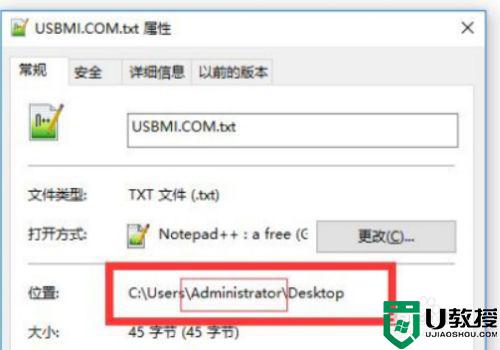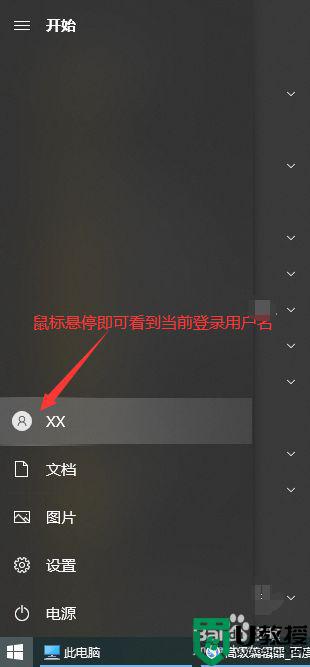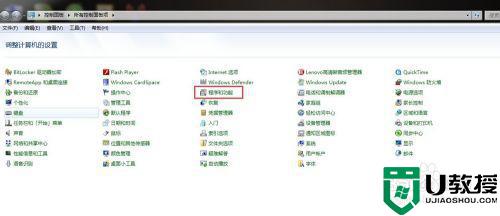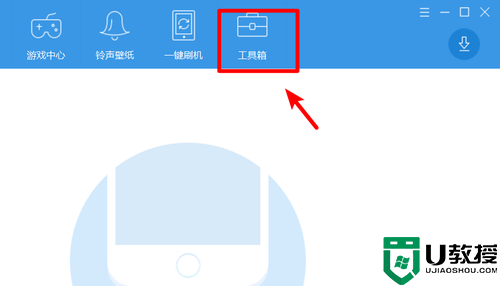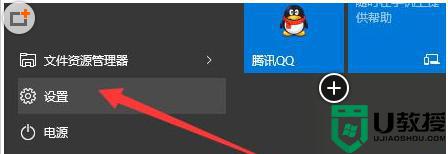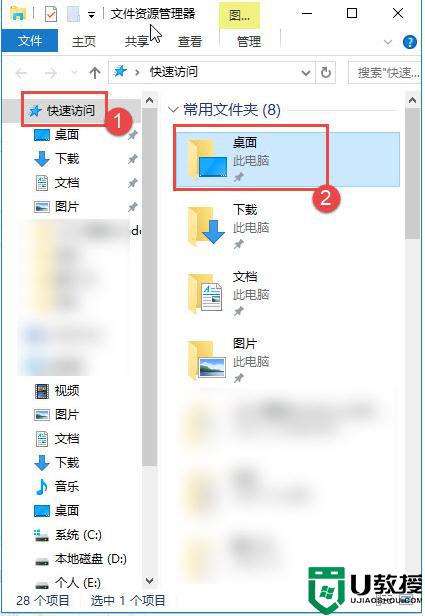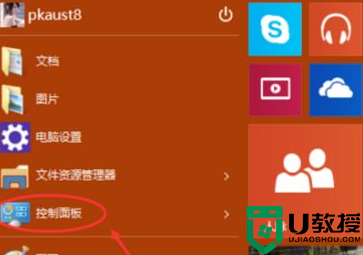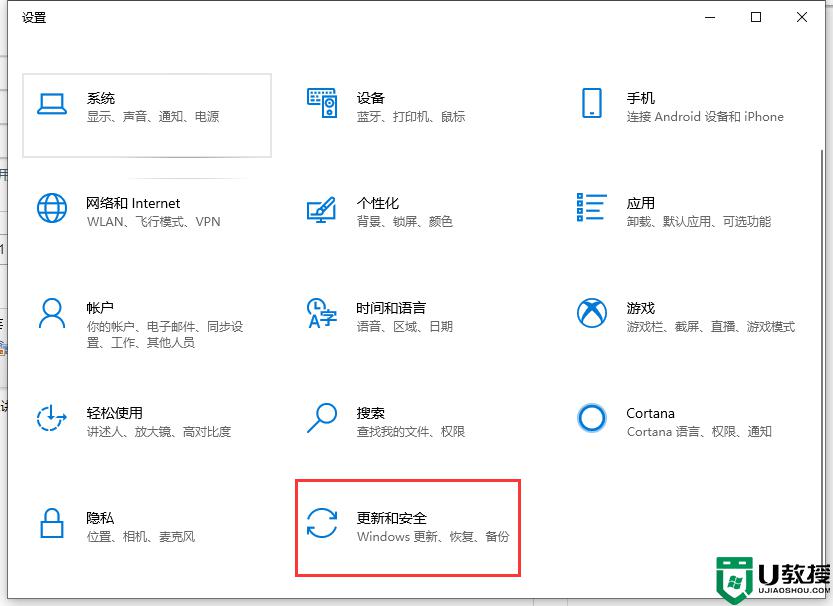设置itunes备份路径 win10的步骤 win10如何设置itunes备份路径
当我们要在win10系统中管理苹果设备的时候,就要安装itunes这个软件,通常为了避免数据丢失我,我们会对itunes进行备份呢,但是itunes备份文件默认是存放在C盘的,这样会占用C盘空间,所以我们自己也可以手动设置itunes备份路径,跟着小编来看看设置itunes备份路径 win10的步骤。
具体步骤如下:
1、找到iTunes备份文件夹的路径,我的路径位置是C:Users你自己的用户名AppleMobileSync,MobileSync里面就存放了手机的备份文件。
2、把MobileSync这个文件夹剪切到你新设置的其他盘的路径,比如我想把备份文件放到E盘,就在E盘新建了个iTunes file文件夹,把MobileSync放到里面。
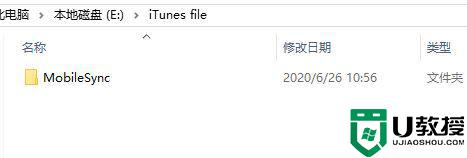
3、然后在桌面左下角搜索框输入cmd,找到并打开cmd命令提示符。
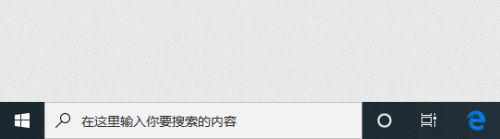
4、在命令提示符中输入:mklink/j "原来的MobileSync路径" "新的MobileSync路径" 按回车确定。
注意:原来路径里的MobileSync文件夹剪切掉了也没关系,这个命令会自动创建一个链接路径,可以先在记事本编辑好再复制到命令提示符里
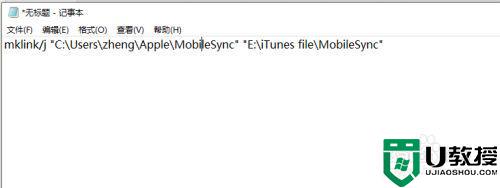
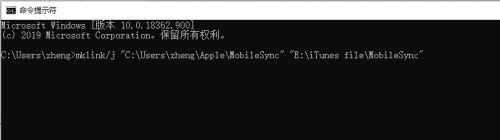
5、然后就能看到原来的路径下创建了一个带快捷方式标志的MobileSync,这样每次备份时,iTunes实际上是把文件存到了E盘下的MobileSync里,不会占用C盘空间了。
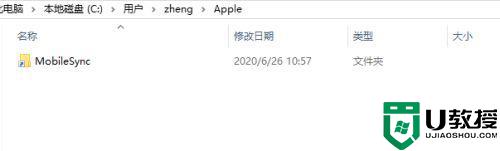
关于win10如何设置itunes备份路径就给大家讲解到这边了,有这个需求的用户们可以参考上面的方法来进行操作,大家可以动手设置一下。